Назначение отделки

Функция:
Почти в каждом здании есть санузлы, электрощитовые, серверные, итп, коридоры, тамбуры и т.д. – практически одинаковый набор помещений. Чаще всего у них характерная повторяющаяся в каждом новом проекте отделка.
Поэтому есть смысл автоматизировать процесс назначения отделки этим помещениям.
Что является объектом, с которым работает данный инструмент: Помещения
Важно отметить, что при выполнении данной операции обрабатываются только те помещения, которые имеют стадию, указанную в настройках.
Вообще, правильное указание стадии является залогом адекватной работы приложения. Часто, особенно, когда выполняется проект реконструкции, в одном и том же месте могут находиться несколько объектов (те же помещения) принадлежащих к разным стадиям. Например, когда в проекте находятся обмерные планы, их помещения принадлежат стадии «Существующие», а уже новые помещения, возникшие в результате перепланировки, находятся в стадии «Новая конструкция» (или другой стадии по вашему выбору).
Результат: Заполненные текстовые параметры экземпляра помещения «Отделка пола», «Отделка стен», «Отделка потолка», «Базовая отделка».
Последний параметр – «Базовая отделка» является своеобразным переводом английского «Base Finish», который можно перевести как «Отделка плинтусом». Эти четыре параметра всегда присутствуют у помещения, их не нужно создавать. Но при желании можно выбрать в настройках дополнения любой другой текстовой параметр.


Окно данного инструмента выглядит следующим образом:

Большую его часть занимает таблица шаблонов отделки. Программа уже изначально содержит некий набор шаблонов, чтобы пользователь мог понять, как это работает. Вы смело можете поправить ее под свои нужды.
Если вы внесли какие-то правки, обязательно нажмите кнопку «Зафиксировать правки», иначе ваши правки не сохранятся после закрытия окна. Перед любыми действиями с таблицей (фиксацией правок, экспорт, добавление строк, назначение отделки) нужно убедиться в том, что пустые ячейки в таблице отсутствуют. В крайнем случае, поставьте в ячейку прочерк.
Таблицу можно экспортировать в Excel и добавить в нее строки из файла Excel. Правда, файл, из которого вы добавляете строки, должен быть по своей структуре аналогичен тому, который получается в результате экспорта.
В левом нижнем углу находятся 4 чекбокса, с помощью которых можно задать, какие именно параметры должны быть заполнены. Если вы, например, хотите заполнить только «Отделку пола», скиньте остальные флажки.
Чуть правее находится две радиокнопки, с помощью которых можно выбрать алгоритм работы инструмента: «Точное соответствие» и «Нечеткая логика».
В чем между ними разница: Если у вас в проекте есть помещение с называнием «Лестница №1», то в режиме «Точное соответствие» будет найдено соответствие между «Лестница №1» и «Лестница», так как первое значение включает второе целиком. Регистр символов в данном случае не важен (то есть, нет разницы между «Лестница» и «лестница»). А вот если у вас есть помещение с названием «Лестничная клетка №1», то соответствия между ним и словом «Лестница» найдено не будет. Здесь будет найдено соответствие с помощью алгоритма «Нечеткая логика». Правда, этот алгоритм есть смысл использовать с осторожностью, так как логика его работы труднопредсказуема.
Чтобы запустить данный инструмент, нужно нажать кнопку «Назначить отделку».
Принцип работы: Данный инструмент собирает список помещений, а затем циклически обрабатывает его, сравнивая названия помещений со значениями в первом столбце таблицы шаблонов. Если соответствие найдено, то параметрам отделки помещения присваиваются значения из строки, где найдено соответствие с названием.
В первый проход программа присваивает всем помещениям значения параметров отделки из самой первой строки (там, где название помещения «для всех»). Затем происходит следующая итерация (всего итераций столько, сколько строк в таблице шаблонов). Но здесь уже меняются значения только там, где найдено соответствие между названием помещения и названием помещения из таблицы.
Создание полов

Концепция:
Как правило, проектировщики моделируют отдельно несущие перекрытия и архитектурный чистый пол. Если Конструктивные перекрытия не так сильно зависят от планировки здания, то архитектурные полы прямо зависят от функции помещения, повторяют его контуры и заходят в пространство двери. Создание этих полов вручную, путем обведения контуров помещения – крайне непроизводительная практика. Данный инструмент полностью автоматизируем этот процесс.
Что является объектом, с которым работает данный инструмент: Помещения
Важно отметить, что при выполнении данной операции обрабатываются только те помещения, которые имеют стадию, указанную в настройках.
Результат:
- Объекты категории «Перекрытия», созданные по контуру помещения с захватом дверного просвета.
- Заполнение параметра площади пола у помещения. По умолчанию, это созданный программой параметр «Th_Площадь отделки пола».
Так как площадь получившегося пола будет чуть больше площади помещения, вычисляемой Ревитом, то эта площадь заносится в соответствующий параметр помещения, чтобы потом ее можно было использовать в ведомости отделки. Заполнение этого параметра можно отключить, сняв галочку у чекбокса в настройках.

Окно данного инструмента выглядит следующим образом:

В левой части находится таблица установки соответствия между видом отделки пола, определенным для этого помещения и типом пола, который должен быть использован для создания пола. В правой части можно уточнить выборку помещений, где будут созданы полы. Обращаем ваше внимание, что чем больше помещений будет включать выборка, тем дольше времени займет их создание. Если вам нужно создать полы только в нескольких помещениях, их есть смысл предварительно выбрать вручную – тогда будет активирована радиокнопка «Выбранные помещения».
Принцип работы: Данный инструмент просматривает все помещения, составляя перечень значений параметра отделки пола (того самого, который мы заполнили с помощью инструмента «Назначение отделки»). Каждое уникальное значение – строка в таблице. Если параметр не заполнен, в таблице появляется строка «Not Defined». Для нее тоже можно установить соответствие с типом пола.
В выпадающем списке напротив каждого типа отделки содержится перечень всех имеющихся в проекте типов пола. В нем показывается название пола и название верхнего слоя этого пола. Чтобы немного сэкономить время пользователя, программа с помощью нечеткой логики пытается сама подобрать подходящий вид пола для каждого типа отделки. Но если она сделала это не так, как требуется пользователю, можно установить соответствие вручную.
Во время создания пола в полу делаются вырезы под колонны, короба, любые другие области, окруженные границами помещения. Так же пол делается в просвете дверей.
Программа корректно обрабатывает ситуацию, когда помещения окружены несколькими послойно созданными и объединенными стенами (стена для показа штукатурки и стена из кирпича). Если такая отделочная стена не является границей помещения, то пол будет создан чуть далее. Обращаем ваше внимание на то, что объединение таких отделочных слоев со стенами требует точных настроек приоритетов слоев, которые определяют порядок их сопряжения. В случае неполадок с сопряжением слоев, геометрия получившейся стены может выглядеть для программы некорректной, и пол в дверном просвете не будет создан.
Обновить контуры пола

Если после создания полов в помещениях, контуры помещений изменились (передвинули стены), с помощью этого инструмента можно одним кликом мыши подогнать полы в этих помещениях под их новые контуры.
Если перед нажатием кнопки «обновить контуры» вы выбрали некий набор объектов, содержащих помещения, то программа обновит контуры полов только в этих помещениях. Если на момент нажатия кнопки ничего не выбрано, программа будет просматривать все помещения в проекте на предмет несоответствиях их контура с контуром находящихся в них полов.
Здесь важно учесть следующий момент: Перекрестье помещения должно находить на поверхность пола, иначе программа не поймет, что пол находится в помещении.
В этом случае программа «увидит» пол.

В этом случае – нет.

Экспликация полов

Концепция: В Ревите нет штатных инструментов, позволяющих быстро создать гостовскую экспликацию полов, в которой:
- присутствуют картинки разрезов полов;
- описан состав пола;
- указывается, в каких помещениях это пол расположен.
Наше приложение создает эту информацию автоматически, избавляя пользователя от огромного количества непроизводительного труда.
Что является объектом, с которым работает данный инструмент: Типоразмеры полов
Результат: Заполнение параметра типа пола «Изображение типоразмера» картинкой с эскизом, заполнение параметра «Маркировка типоразмера», и заполнение параметра типа пола «Th_Состав пола» текстовым описанием состава пола.
Первые два параметра можно поменять в настройках.
Принцип работы: Программа анализирует структуру каждого типа пола и создает чертежный вид, на котором появляется эскиз пола, начерченный с помощью линий, заштрихованных областей и размеров. Чертежному виду дается имя, идентичное имени типа пола.
Затем каждый чертежный вид сохраняется в виде картинки (его можно найти в разделе диспетчера проекта «Визуализация»), и эта картинка присваивается параметру типа пола «Изображение типоразмера».
Так же, в параметр «Th_Состав пола» записывается описание состава пола.
Если Вы изменили состав пола или толщину его слоев, при запуске этого инструмента происходит следующее: все существующие чертежные виды типа (Эскизы полов) удаляются и на их месте создаются новые. Так же заново происходит присвоение параметров типа пола.
Если пол имеет сложную структуру (пол по лагам, фальшпол, пол с сложным основанием и т.д.) вы можете дорисовать в его эскизном виде что-то вручную. А чтобы он не удалялся при каждом запуске, нужно у чертежного вида поставить значение параметра «Th_Blocked» равным единице. При этом, вид удаляться не будет, а его картинка будет создаваться, отражая ваши правки.
В каких помещениях

Инструмент «Экспликация полов» заполняет параметры типа, а инструмент «В каких помещениях» заполняет параметр экземпляра. Это параметр так и называется «Th_В каких помещениях».
Что является объектом, с которым работает данный инструмент: Экземпляры полов, размещенные в проекте.
Результат: Заполнение параметра экземпляра «Th_В каких помещениях» текстом с перечнем номеров помещений, где найден данный тип пола.
Принцип работы. Заполняемый параметр является параметром экземпляра, так как он заполняется для полов каждого этажа отдельно. Этаж можно выбрать в окне инструмента.

Отделочные слои

Концепция: Самым популярным способом подсчета отделки помещений в Ревит является создание отделочных слоев, представляющих собой тонкие стенки, которыми окружают стены помещений. Этот способ является реализацией принципа BIM-моделирования: «Моделировать так, как будут строить». То есть, рядом с кирпичной стеной строится тонкая стена «Штукатурка». Эта стена соединяется с кирпичной стеной, чтобы в ней прорезались принадлежащие кирпичной стене проемы, и, в идеале, она должна «залочиваться» с кирпичной стеной, чтобы при перемещении любой из них перемещались обе.
Что является объектом, с которым работает данный инструмент: Помещения.
Важно отметить, что при выполнении данной операции обрабатываются только те помещения, которые имеют стадию, указанную в настройках.
Результат:
Создание тонких отделочных стен по границам помещения. Заполнение у этих стен параметров экземпляра «Th_Номер помещения стены», «Тр_Наименование помещения стены», «Th_Уровень размещения стены».
Как вы уже поняли, эти параметры позволяют управлять сортировкой в спецификации стен, которая в данном случае станет спецификацией черновой отделки.
Окно данного инструмента выглядит следующим образом:
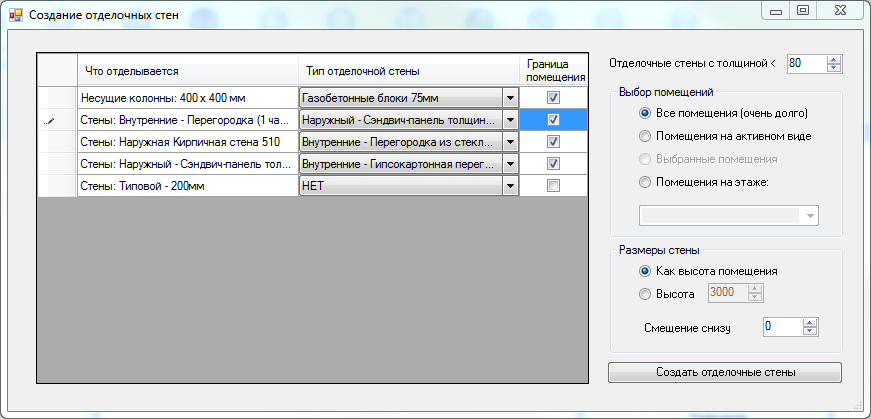
В левой части находится таблица соответствия типов границ помещений и создаваемых отделочных слоев. В выпадающих списках напротив границ содержится перечень всех типов стен, имеющихся в проекте. В отличие от аналогичной таблицы в инструменте создания полов, здесь пользователь должен установить каждое соответствие самостоятельно. Единственным средством, которое может ускорить его работу, является «фильтр» «Отделочные стены с толщиной <». При изменении его значения, из выпадающего списка удаляются все типы стен, общая толщина которых превышает указанную.
Так же для каждого типа создаваемых стен можно указать, будет ли он являться границей помещения. Для штукатурки или обшивки гипсокартоном этот параметр нужно активировать, если вы делаете относительно толстый слой отделки, обозначающий окраску, его нет смысла делать границей (он не должен влиять на площадь).
Чуть ниже находятся радиокнопки, позволяющие работать в объемом выборки помещения. Если кнопка была нажата, когда уже имелся набор выделенных объектов, содержащих помещения, будет активная опция выбора «Выбранные помещения».
Еще ниже находятся инструменты установки габаритов создаваемых стен. Здесь можно указать высоту и смещения от уровня. Опцию заполнения параметров экземпляра стены, служащих для сортировки стен в спецификации, можно включить или отключить в настройках.
При нажатии кнопки «создать отделочные стены» начинается процесс создания этих стен.
Принцип работы: Программа анализирует все элементы границ помещения и создает вдоль них отделочные слои. Созданные отделочные стены соединяются со стенами основами и «залочиваются». Вы можете спокойно двигать получившийся набор. К сожалению, созданные стены пока не залочиваются с колоннами. Программа корректно обрабатывает торцы стен, при этом, у конца стены основы сбрасывается параметр «Разрешить соединение».
Если Вам надо создать несколько видов отделочных слов (например, полметра «цоколя» снизу и выше другую отделку) этого можно добиться настройкой размеров и смещения от уровня создаваемых стен.
 2020-05-12
2020-05-12 112
112






